Vi har kørt de kommandoer og eksempler, der er nævnt i denne artikel, på et Debian 10 Buster-system, men du kan replikere dem på næsten alle Linux-distroer.
Linux-kommandolinjen, Terminal, er let tilgængelig via applikationen. Launcher søgning som følger:
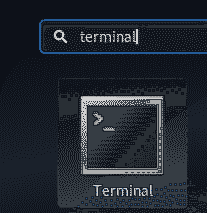
Eksempel 1: Kopiering af en enkelt fil til et målkatalog
Den enkleste brug af cp-kommandoen er at kopiere en enkelt kildefil til et målkatalog. Her er den syntaks, du kan bruge til at gøre det:
$ cp kildefil / mål / bibliotekEksempel:
I dette eksempel kopierer jeg en fil med navnet sample_file.txt til min Dokumenter-mappe:

Senere bekræftede jeg tilstedeværelsen af filen i målmappen via kommandoen ls.
Eksempel 2: Kopiering af flere filer til et målkatalog
Med cp-kommandoen kan du kopiere flere filer til en målkatalog ved hjælp af følgende syntaks:
$ cp sourcefile1 sourcefile2 sourcefile3… / target / directoryEksempel:
I dette eksempel kopierer jeg to eksempler på filer til min Dokumenter-mappe via cp-kommandoen:

Senere bekræftede jeg tilstedeværelsen af disse filer i målmappen via kommandoen ls.
Eksempel 3: Kopiering af filer på en interaktiv måde
Hvis der findes en fil med samme navn i din målmappe, kan du bruge cp-kommandoen til at bede dig om, før du overskriver målfilen. Du kan bruge -i-kontakten på følgende måde:
$ cp -i kildefil / mål / katalogEksempel:
I dette eksempel en fil med navnet sample_file.txt findes allerede i min Dokument-mappe, og derfor beder kommandoen cp med flaget -i mig, hvis jeg vil overskrive den. Filen overskrives, hvis jeg indtaster y ved denne prompt.

Eksempel 4: Kopiering af filer sammen med en detaljeret output
Et detaljeret output udskriver, hvad kommandoen laver. Dette kan indarbejdes i cp-kommandoen med -v-kontakten som følger:
$ cp -v kildefil / mål / bibliotekEksempel:
Du kan se i følgende eksempel, hvordan cp-kommandoen udskriver en detaljeret output, mens du kopierer en kommando:

Eksempel 5: Kopiering af en mappe rekursivt
Brug af -r med cp-kommandoen kopierer alle filer og mapper i et bibliotek rekursivt til et andet sted. Sådan kan du bruge cp-kommandoen i dette scenarie:
$ cp -r katalog1 katalog2Eksempel:
I det følgende eksempel kopieres hele mappen 1 med alle dens filer til mappen2.

Jeg bekræftede senere indholdet af folder2 gennem ls-kommandoen. Mappen2 indeholder nu en kopi af kildemappen.
Eksempel 6: Kopiering af et bibliotek rekursivt, mens arkivet holdes
Ved at bruge -a-kontakten med cp-kommandoen kan du gøre to ting på én gang:
- Kopier filer af en mappe rekursivt til en anden mappe
- Hold tilladelserne, tidsstemplet, symbolske links og alle sådanne egenskaber intakte, mens du kopierer filer.
Sådan kan du bruge cp-kommandoen i dette scenarie:
$ cp -a katalog1 katalog2Eksempel:
I det følgende eksempel kopieres hele hele mappe 1 med alle dens filer til mappe2. Filerne arkiveres også som bekræftet senere gennem kommandoen 'ls -l'.
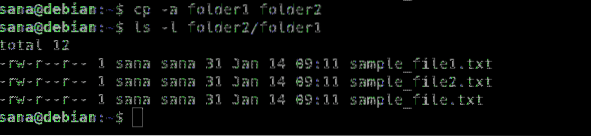
Eksempel 7: Kopier en fil, hvis den er nyere end målfilen
Nogle gange vil du kun kopiere en fil til målmappen, hvis den er nyere end målfilen. Dette kan gøres ved at bruge -u-kontakten med cp-kommandoen:
$ cp -u sourcefileORsourcedirectory / target / directoryEksempel:
I dette eksempel redigerede jeg en fil sample_file.txt fra min kildemappe. Disse filer var allerede kopieret til målmappen, før jeg redigerede filen. Dette kan ses i følgende output af kommandoen 'ls -l':

Da jeg nu kopierede kildemappen til målmappen, bekræftede den detaljerede output, at kun den fil bliver kopieret, som blev redigeret af mig.

Eksempel 8: Kopier en fil, men overskriv ikke, hvis der allerede findes en målfil
Du kan bede kommandoen cp om ikke at overskrive filen, hvis den allerede findes på målplaceringen. Dette kan gøres via -n-kontakten som følger:
$ cp -n kildefil / mål / bibliotekEksempel:
I dette eksempel prøvede jeg først at kopiere en fil til det målplacering, hvor den allerede eksisterede. -I-kontakten spurgte mig, om jeg vil overskrive den.
I den anden kommando tilføjede jeg -n-kontakten. Det ignorerede -i-kontakten, men overskrev ikke den allerede eksisterende fil i målmappen.

Eksempel 9: Opret et symbolsk link til en fil i målmappen
Med -s-kontakten i cp-kommandoen kan du oprette et symbolsk link til kildefilen i målmappen i stedet for at kopiere kildefilen.
$ cp -s kildefil / mål / bibliotekEksempel:
I det følgende eksempel oprettede jeg et symbolsk link til filen sample_file.txt i målmappen.

Jeg bekræftede senere tilstedeværelsen af det symbolske link i målmappen gennem kommandoen 'ls -l'.
Eksempel 10: Opret et hårdt link til en fil i målmappen
Når du opretter et hårdt link til en fil i en anden mappe, kopieres filen ikke til målmappen. i stedet oprettes et hårdt link til kildefilen. Inode-nummeret for både kildefilen og det kopierede hardlink er det samme. Sådan oprettes et hårdt link:
$ cp -l kildefil / mål / bibliotekEksempel:
I dette eksempel oprettede jeg et hårdt link til kildefilen i mappen Dokumenter.

Gennem kommandoen 'ls -il' bekræftede jeg, at både den originale fil og det hårde link har de samme inode numre.

Dette var alt hvad du behøvede at vide for at mestre cp-kommandoen i Linux. Ved at bruge en kombination af disse skiftede kan du gøre filkopiering meget mere tilpasselig.
 Phenquestions
Phenquestions

